– คลิกใน ตำแหน่งที่ 1 และ ตำแหน่งที่ 2 เพื่อเข้ามาในส่วนของบริการเสริม จากนั้นคลิก แถบ “บริการการเชื่อมต่อ” ในตำแหน่งที่ 3 ตามลำดับ

– คลิกที่ ปุ่ม Add ของ Facebook Messenger

– ตำแหน่งที่ 1 บอกสถานะการเชื่อมต่อ ซึ่งในภาพ เป็น Not Connected คือยังไม่มีการเชื่อมกับ Facebook Messenger เมื่อต้องการเชื่อมต่อ ให้คลิกที่ แถบ “ตั้งค่า” ใน ตำแหน่งที่ 2

– จะปรากฏหน้า ดังภาพ จากนั้นให้คลิกที่ปุ่ม “เลือกเพจที่ต้องการเชื่อมต่อ”
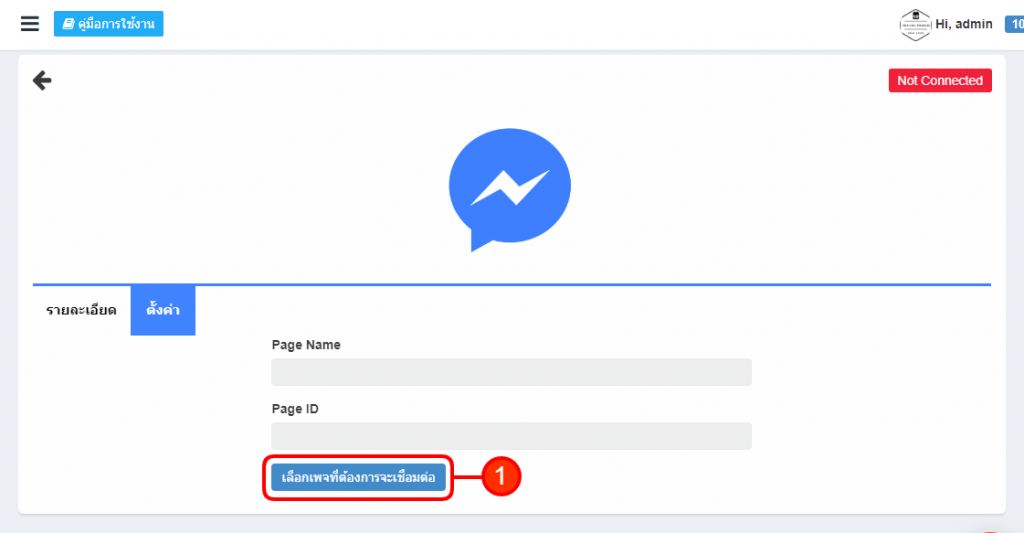
– จะมี pop up ขึ้นมา ดังภาพ คลิกที่ปุ่ม “LOGIN FACEBOOK”

– จะปรากฏหน้าต่างใหม่ ให้ดำเนินการตามภาพ
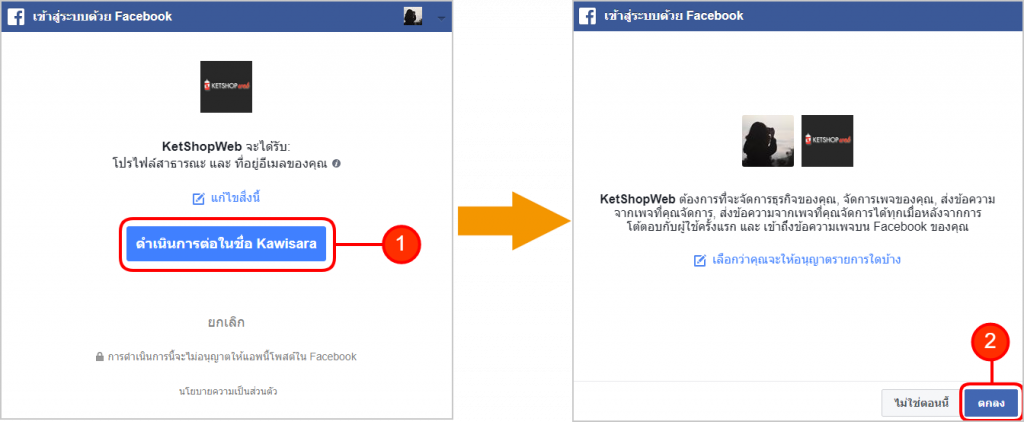
– เลือก เพจ ที่ต้องการ จากนั้น กด OK

– จะได้ ผลลัพธ์ ดังภาพ สามารถคลิกที่ปุ่ม “go to page” เพื่อไปยังหน้าเพจ Facebook ที่เชื่อมต่อได้

-เมื่อต้องการเปลี่ยน เพจ ให้ คลิกที่ปุ่ม “setting”

-คลิกที่แถบ “ตั้งค่า” ใน ตำแหน่งที่ 1
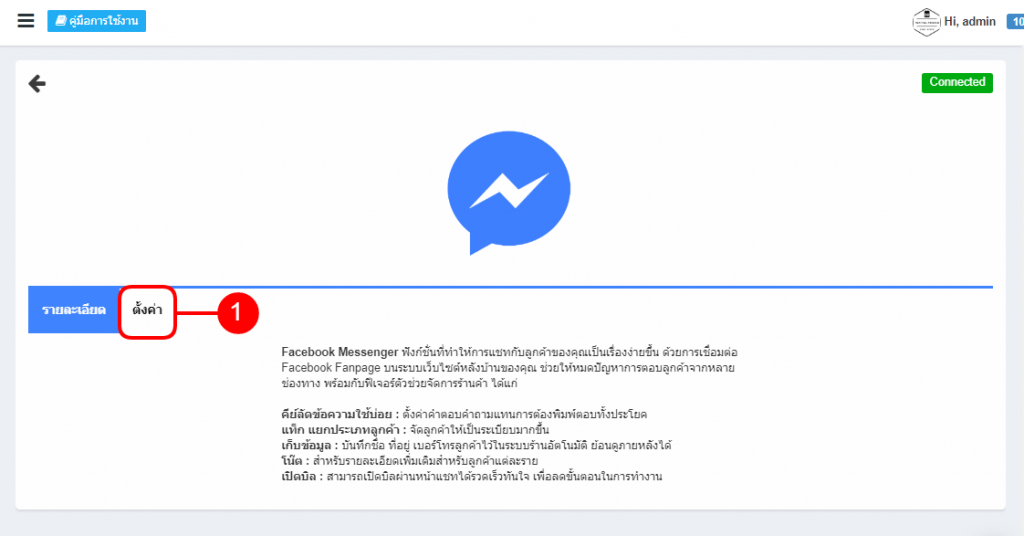
-คลิกที่ปุ่ม “Disconnect”

– จะได้ผลลัพธ์ ดังภาพ โดยคลิกที่ปุ่ม Add อีกครั้ง เพื่อทำการเชื่อมต่อเพจ Facebook ใหม่

Ketshopweb | เว็บสำเร็จรูปอย่างง่ายที่ใครๆก็ทำได้
เรายินดีให้คำปรึกษาการทำเว็บไซต์ฟรี ไม่มีค่าใช้จ่าย
ติดต่อมาที่ 02-038-5588 , email : sales@ketshopweb.com<!– 1519302791730 –>















